
Selv om Windows 11 nå driver de fleste datamaskiner/bærbare datamaskiner, er den ikke veldig stabil og får noen ganger problemer. Det er ganske vanlig at Windows-brukere møter problemer som BSOD eller Black Screen of death.
BSOD-feil vises vanligvis på grunn av inkompatible drivere, korrupte systemfiler eller problemer med Windows-bildet. Det som er bra med Windows er imidlertid at det tilbyr et bredt spekter av verktøy & funksjoner for å feilsøke problemer også.
Du kan for eksempel bruke CMD til å kjøre SFC- eller DISM-kommandoen for å finne & reparere korrupte systemfiler og Windows Image. Du får også et hendig tilbakestillingsverktøy for å tilbakestille Windows 11-innstillingene uten å miste data.
I denne artikkelen vil vi diskutere tilbakestillingsverktøyet til Windows 11 og hvordan du kan bruke det. Du kan enkelt tilbakestille Windows 11 uten å miste data, men du må vite den riktige måten å gjøre det på.
Slik tilbakestiller du Windows 11 uten å miste data
Så hvis du leter etter måter å feilsøke problemer med din Windows 11 PC, fortsett å lese artikkelen. Nedenfor har vi delt to beste måter å tilbakestille Windows 11 uten å miste data. La oss komme i gang.
1. Tilbakestill Windows 11 uten å miste data fra innstillingene
I denne metoden vil vi bruke Windows 11 Innstillinger-appen for å tilbakestille PC-en uten å miste data. Følg noen av de enkle trinnene vi har delt nedenfor.
1. Klikk på Windows 11 Start-knappen og velg Innstillinger.
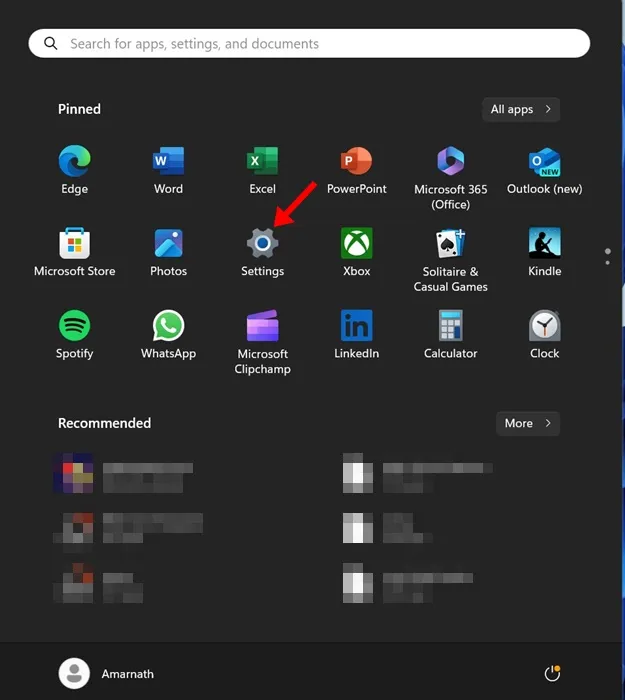
2. Når Innstillinger-appen åpnes, bytt til Windows Update.
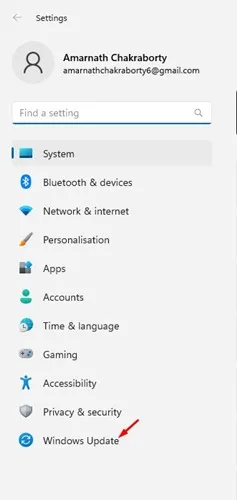
3. På høyre side, bla ned og klikk på Avanserte alternativer.
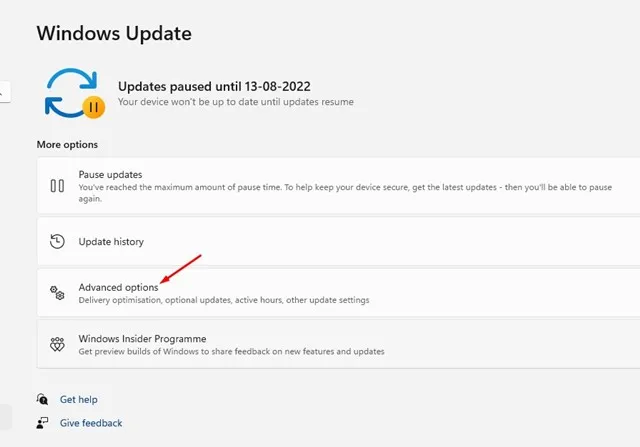
4. Rull ned til tilleggsalternativene og klikk på Gjenoppretting.
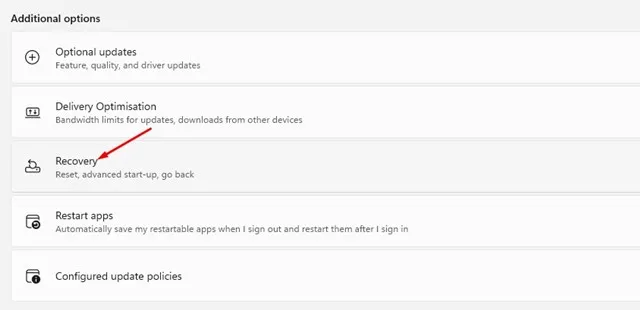
5. På gjenopprettingsskjermen finner du delen Tilbakestill denne PCen.
6. Nå klikker du bare på Tilbakestill PC-knappen ved siden av Tilbakestill denne PC-en.
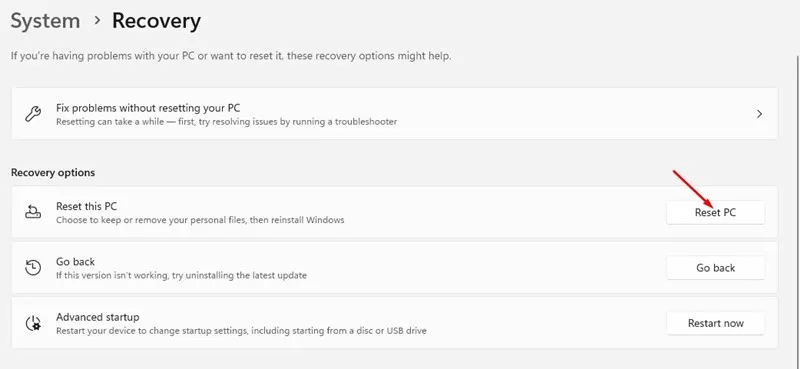
7. Velg Behold filene mine på Tilbakestill denne PC-en.
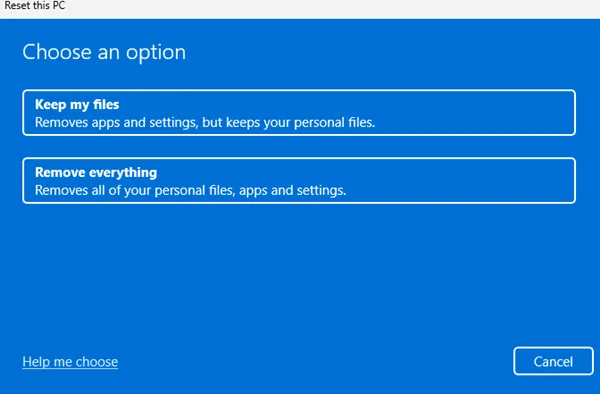
8. På hvordan vil du installere Windows på nytt? ledetekst, velg Lokal gjeninstalleringl.
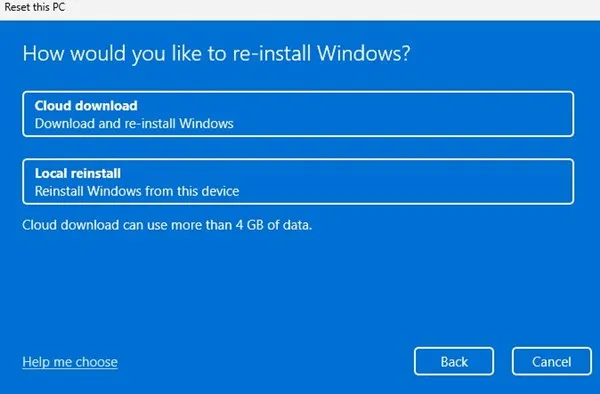
Det er det! Nå må du starte tilbakestillingsprosessen. Prosessen kan ta noen minutter å fullføre. Så vær tålmodig og ikke start datamaskinen på nytt hvis prosessen virker fast.
2. Tilbakestill Windows 11 uten å miste data ved hjelp av avansert oppstart
I denne metoden får vi tilgang til Windows 11s avanserte oppstartsalternativ for å tilbakestille Windows 11 uten å miste data. Du kan bruke denne metoden hvis du ikke kan logge på PC-en.
1. Slå på PC-en, og når den starter opp, trykk & hold inne strømknappen. Gjenta dette trinnet to ganger.
2. La nå PC-en starte opp normalt for tredje gang. Dette tar deg automatisk til skjermbildet Automatisk gjenoppretting.
3. På listen over tilgjengelige alternativer klikker du på Feilsøking.
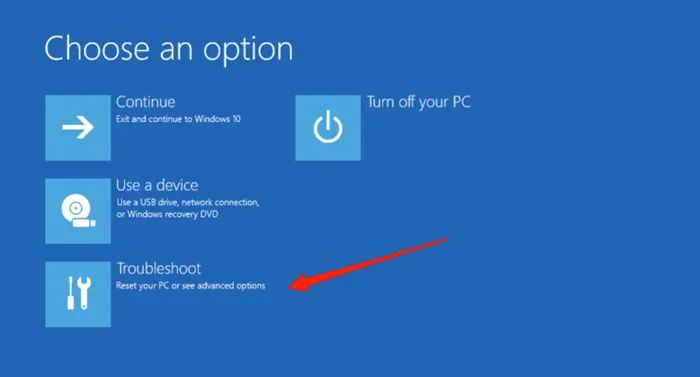
4. På feilsøkingsskjermen klikker du på Tilbakestill denne PC-en.
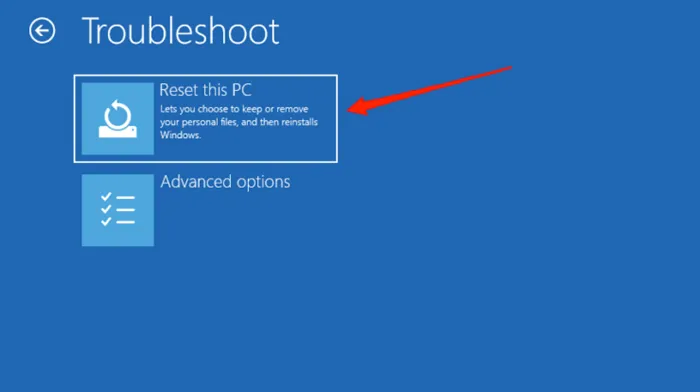
5. Velg Behold filene mine under Velg et alternativ.
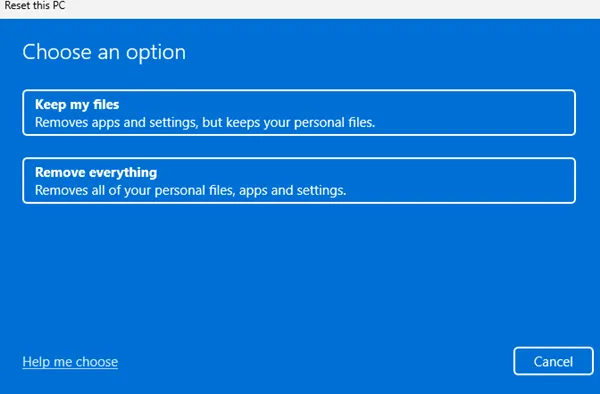
6. På hvordan vil du installere Windows på nytt velger du Lokal reinstaller.
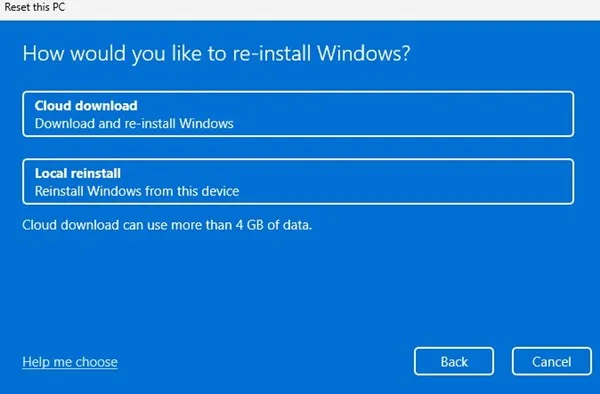
7. På neste skjerm klikker du på alternativet Tilbakestill PC.
Det er det! Dette vil starte tilbakestillingsprosessen for Windows 11. Du må vente til prosessen er fullført.


Legg att eit svar